- Proyectar la pantalla del teléfono al PC
- Proyectar la pantalla del teléfono a la TV
- Proyectar la pantalla del teléfono a otro teléfono
- Control remoto del teléfono/tableta
3 métodos para ver YouTube en Android Auto sin necesidad de hacer root
Alguna vez has querido ver vídeos de YouTube en la pantalla grande del coche mientras descansabas en él, solo para descubrir que Android Auto no admite la reproducción de vídeo? Aunque Android Auto es cómodo, su diseño se centra principalmente en la seguridad de la conducción, por lo que sus funciones integradas no admiten la reproducción de vídeo.
Pero no te preocupes. Este artículo es para resolver este problema para usted. Te presentaremos 3 métodos que te permitirán ver YouTube en Android Auto. ¡Vamos a desbloquear las funciones ocultas de Android Auto!
1. ¿Se pueden ver vídeos de YouTube en Android Auto?
De hecho, aunque es un poco problemático, la respuesta es sí.
Oficialmente, Android Auto no permite la reproducción directa de vídeo en el sistema del coche, principalmente por razones de seguridad. Permitir la reproducción de vídeo en el sistema del coche podría llevar a algunos usuarios a la tentación de ver vídeos mientras conducen, lo que les distraería y aumentaría los riesgos al volante. Por ello, para evitarlo, Android Auto no habilita este permiso.
Si quieres relajarte durante la conducción, puedes utilizar la aplicación oficial YouTube Music, que es compatible con Android Auto y se puede utilizar directamente.
Si quieres ver vídeos de YouTube en la pantalla de tu coche, puedes consultar los siguientes métodos. Estos métodos eluden las restricciones de la lista blanca de Android Auto, permitiéndote acceder a los vídeos de YouTube.
2. ¿Cómo ver YouTube en Android Auto?
Utiliza CarStream para ver YouTube en Android Auto
CarStream es una aplicación de terceros diseñada específicamente para Android Auto, que permite reproducir vídeos de YouTube en el sistema del coche. Aunque Android Auto no admite oficialmente la reproducción de vídeo, CarStream elude las restricciones de aplicaciones de Android Auto mediante un diseño especial, incrustando la página web de YouTube o el flujo de vídeo en la interfaz de Android Auto a través de WebView, lo que te permite ver YouTube en Android Auto mientras conduces.
Cómo ver YouTube en Android Auto:
- 1. Activa "Orígenes desconocidos" en tu teléfono Android. Para ello, ve a "Ajustes" > “Seguridad” > "Orígenes desconocidos" en tu teléfono.
- 2. Abre este enlance de Github en tu teléfono y, a continuación, descarga el APK de instalación de AAAD. Concede los permisos necesarios, lo que te permitirá instalar otras apps como CarStream.
- 3. Abre el menú de la aplicación AAAD, selecciona CarStream, descarga la última versión e instálala en tu teléfono.
- 4. Tras la instalación, abre Android Auto y conéctalo al sistema de tu coche.
- 5. En la lista de aplicaciones de Android Auto, busca CarStream y ábrela.
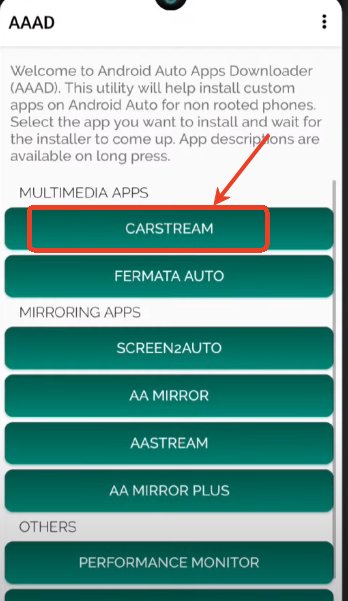
Un video tutorial para descargar CarStream, puedes obtener más ayuda.
Ahora puedes ver vídeos de YouTube en Android Auto.
Algunas personas han informado de que después de descargar CarStream, no podían encontrar CarStream en la interfaz de Android Auto en su coche. Esto podría deberse a que algunos ajustes de CarStream no están habilitados. Se recomienda abrir CarStream en el teléfono, tocar el icono de los tres puntos en la parte superior derecha > seleccionar "Ajustes" > activar "Activar modo escritorio". A continuación, vuelve a conectar Android Auto al sistema de tu coche y YouTube debería aparecer.
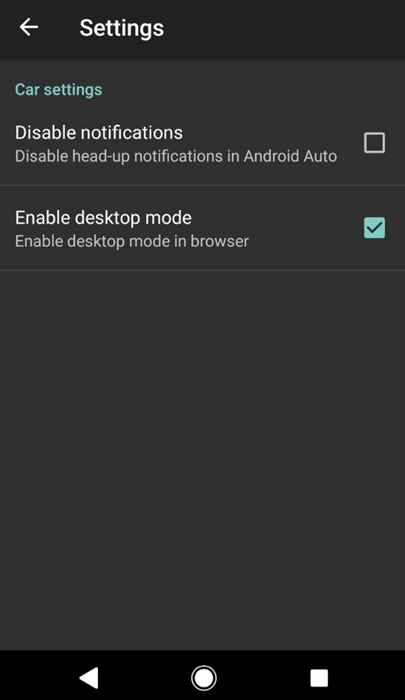
Nota: Ver vídeos en Android Auto utilizando CarStream tiene una interfaz sencilla e intuitiva, por lo que es muy fácil de usar. Sin embargo, algunos usuarios han informado de que no pueden ajustar el volumen mientras reproducen vídeos de YouTube. Este problema puede ocurrir sólo en algunos modelos, pero afecta a la experiencia del usuario.
Afortunadamente, CarStream evita por completo las restricciones de Android Auto sin necesidad de rootear el teléfono. Otras soluciones, como Screen2Auto, pueden requerir rootear el teléfono en versiones más recientes de Android para que funcione correctamente.
Utiliza un adaptador inalámbrico Android para el auto
El segundo método para transmitir YouTube a Android Auto es a través de hardware, utilizando una AI Box como un adaptador inalámbrico Android para coche como Ottocast o Motorola MA 1, en lugar de utilizar software de terceros.

El principio de estos dispositivos es que llevan incorporado un sistema Android. Cuando se conectan al USB del coche, se reconocen como dispositivos Android Auto, y la pantalla y el sistema de audio del coche se utilizan para la visualización de vídeo y la salida de audio. También se puede instalar YouTube directamente y reproducir vídeos.
Los diferentes adaptadores varían ligeramente en precio y uso, pero la mayoría tienen un precio de entre 100 y 200 dólares. Los métodos de uso específicos también pueden variar, por lo que puedes seguir el manual del producto para obtener instrucciones detalladas. Los pasos generales son los siguientes:
- 1. Conecta el adaptador inalámbrico al puerto USB del coche.
- 2. Enciende el Bluetooth de tu teléfono y emparéjalo con el adaptador.
- 3. Abre Android Auto y conéctalo al sistema del coche.
- 4. Abre YouTube en tu teléfono y empieza a reproducir un vídeo; la pantalla se emitirá automáticamente al sistema del coche.
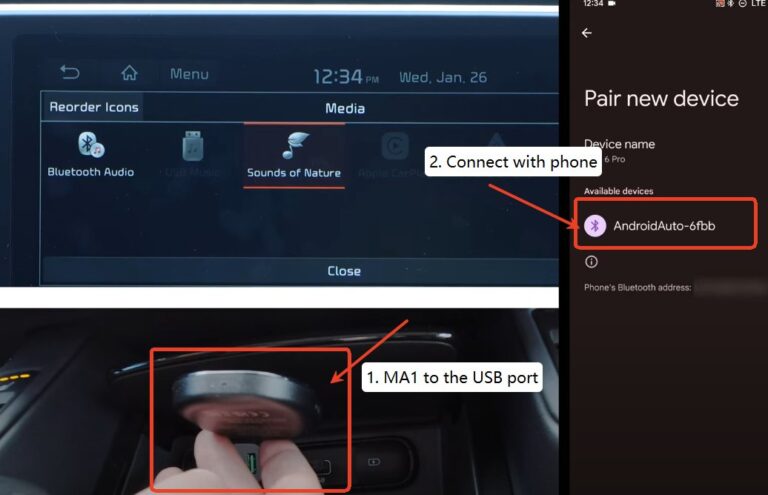
Este método no requiere la instalación de aplicaciones de terceros, lo que lo hace más cómodo y elimina preocupaciones sobre futuras actualizaciones de aplicaciones.
Sin embargo, es importante tener en cuenta que la compatibilidad de las soluciones de hardware depende del rendimiento del adaptador y de la compatibilidad con el sistema del coche. Es posible que algunos adaptadores sólo sean compatibles con los sistemas más recientes del coche. Por lo tanto, se recomienda comprobar la compatibilidad con su coche antes de comprarlo, asegurándose de que funciona antes de comprarlo.
Utiliza Screen Mirroring para reproducir vídeos de YouTube en Android Auto
La duplicación de pantalla es un método para proyectar la pantalla de tu teléfono en el sistema del automóvil utilizando aplicaciones de terceros. Este método es adecuado para usuarios que desean duplicar toda la pantalla de su teléfono, especialmente si deseas ver videos descargados en tu teléfono en la pantalla del automóvil.
Estos son los pasos generales, aunque las operaciones específicas pueden variar en función de la aplicación de duplicación de pantalla que utilices:
- 1. Descarga e instala una app de proyección de terceros en tu teléfono, e instala o abre la versión web de la app en el sistema del coche.
- 2. Utiliza la app de proyección en tu teléfono para escanear el código QR en el sistema del coche o introduce el código de proyección para iniciar la duplicación.
- 3. Abre YouTube en tu teléfono y empieza a reproducir un vídeo; la pantalla se reflejará en el sistema del coche.
La duplicación de pantalla es un potente método que permite duplicar toda la pantalla del teléfono en el sistema del coche. Es ideal para los usuarios que quieren reflejar todas las funciones de su teléfono en el coche. Sin embargo, requiere una conexión de red estable, y si la red es inestable, puede afectar a la fluidez del vídeo.
Aquí tienes una comparación de los tres métodos para ayudarte a elegir rápidamente el mejor:
| Método | Ventajas | Desventajas |
|---|---|---|
| CarStream | Direct YouTube playback, easy to use | Requiere instalación manual del APK, no se garantizan futuras actualizaciones |
| Adaptador inalámbrico | Seguro y estable, con asistencia del fabricante | Precio más elevado, algunos sistemas del coche pueden no ser compatibles |
| Screen Mirroring | Puede reproducir vídeos que no sean de YouTube | Requiere una red estable |
Preguntas frecuentes sobre ver YouTube en Android Auto
Conclusión
¿Quieres saber cómo ver YouTube en Android Auto? ¡Ahora tienes 3 métodos para elegir! Ya sea utilizando CarStream, un adaptador inalámbrico o la duplicación de pantalla, podrás disfrutar viendo vídeos mientras conduces. Esperamos que este artículo te ayude a encontrar el mejor método y a disfrutar más de la conducción. Si tienes algún otro consejo o herramienta útil, ¡no dudes en dejar un comentario a continuación y compartirlo!











Deja una respuesta.